الإصلاح: GTA 5 Online Crashing على شاشة التحميل
Miscellanea / / January 05, 2022
لا يتطلب GTA 5 أي مقدمة لأن سلسلة ألعاب GTA كانت سائدة منذ طفولتنا. قصة اللعبة ورسوماتها فريدة من نوعها وهي بلا شك الأفضل. يأخذ GTA 5 كل هذه الميزات إلى المستوى التالي مع المزيد من الحركة والمغامرة وأسلوب العالم المفتوح ونوع القتال. ولكن قد يكون الأمر مزعجًا بعض الشيء عندما تحاول ممارسة اللعبة ، فتتعطل. في بعض الحالات ، أبلغ المستخدمون أن لعبة GTA 5 عبر الإنترنت تتعطل على شاشة التحميل نفسها.
يقتصر تعطل GTA 5 Online عند مشكلة شاشة التحميل على مستخدمي الكمبيوتر الشخصي فقط ، والسبب على الأرجح هو خطأ في التكوين إما في ملفات داخل اللعبة لبرنامج تشغيل الرسومات. إذا كنت تواجه أيضًا مشكلة التعطل هذه ، فاتبع هذا الدليل. سنتحدث عن جميع أسباب هذه المشكلة قدر الإمكان وسنعمل على إيجاد طرق لإصلاح هذه المشكلة.

محتويات الصفحة
-
الإصلاح: GTA 5 Online Crashing على شاشة التحميل
- قم بتشغيل اللعبة باستخدام ذاكرة RAM كافية
- قم بتشغيل اللعبة بإذن المسؤول
- تشغيل في الوضع الآمن
- تعطيل خدمات VPN
- تعطيل أوضاع ألعاب الطرف الثالث
- تحديث برنامج تشغيل بطاقة الرسوميات
- قم بتوسيع حجم ملف ترحيل الصفحات
- تحقق من سلامة ملفات اللعبة
- قم بتغيير إعدادات الرسومات إلى عادي
- تعطيل مكافحة الفيروسات أو جدران حماية الشبكة
- أعد تثبيت GTA 5 من المصادر الرسمية
- استنتاج
الإصلاح: GTA 5 Online Crashing على شاشة التحميل
لتشغيل ألعاب تتطلب رسومات عالية مثل GTA 5 ، تحتاج إلى إقرانها بقوة معالجة الرسومات المناسبة. في معظم الحالات ، حيث تكون اللعبة إما لا تعمل أو لا يتم تحميلها ، ترتبط مباشرة بتكوين بطاقة الرسومات. في بعض الحالات ، يكون حجم ملف ترحيل الصفحات الكبير ومشغل الألعاب الفاسد مسؤولين أيضًا عن مشكلة تعطل GTA 5.
قم بتشغيل اللعبة باستخدام ذاكرة RAM كافية
كما ناقشنا سابقًا ، GTA 5 هي لعبة ضخمة بها خريطة كبيرة للعالم المفتوح. ويتطلب أن يكون لديك ذاكرة وصول عشوائي (RAM) بسعة 8 جيجابايت على الأقل للتشغيل مع الحد الأدنى من الإعدادات. حتى إذا كان لديك ذاكرة وصول عشوائي (RAM) بسعة 8 جيجابايت ، فقد لا يكون ذلك كافيًا إذا كانت التطبيقات الأخرى تستخدم أيضًا نفس مساحة ذاكرة الوصول العشوائي المشتركة. إليك كيفية إعادة تكوين تخصيص ذاكرة الوصول العشوائي لـ GTA 5.
أثناء تشغيل اللعبة ، افتح مدير المهام بالضغط على مفاتيح CTRL + ALT + Delete.

انتقل إلى علامة تبويب العملية ، وحدد موقع GTA ، ثم انقر بزر الماوس الأيمن على اختيار التفاصيل.
في علامة التبويب "التفاصيل" ، انقر مرة أخرى بزر الماوس الأيمن> تعيين الأولوية> عالية.
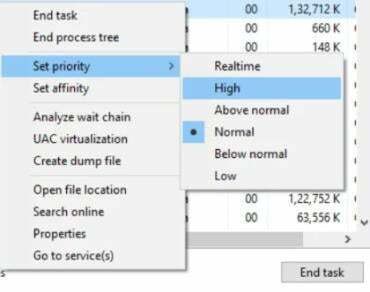
الإعلانات
بمجرد تأكيد هذه الإعدادات ، حاول تشغيل اللعبة مرة أخرى ومعرفة ما إذا كان قد تم حل المشكلة.
قم بتشغيل اللعبة بإذن المسؤول
في نظام التشغيل Windows ، يتم تأمين بعض المجلدات وبرامج التشغيل بوصول المسؤول فقط. هذا لحمايتك من التعامل مع أي ملف مهم من نظام التشغيل. إذا قمت بتثبيت اللعبة في أي من أدلة المسؤول هذه ، فعليك تشغيل اللعبة في وضع المسؤول.

الإعلانات
انقر بزر الماوس الأيمن على أيقونة اللعبة واختر خيار "تشغيل كمسؤول".
تشغيل في الوضع الآمن
عندما تقوم بتشغيل اللعبة ، توجد اللعبة بشكل غير متوقع ، وستظهر لك شاشة خطأ. باستخدام شاشة الخطأ هذه ، سيكون لديك خيار تحميل اللعبة في الوضع الآمن. انقر فوق خيار الوضع الآمن ومعرفة ما إذا كانت اللعبة تعمل.
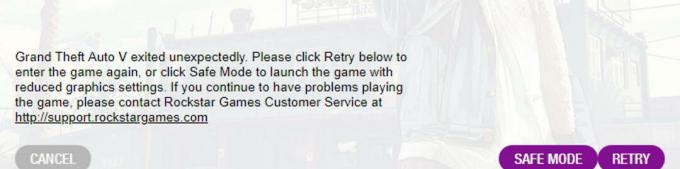
إذا كنت قادرًا على تشغيل اللعبة في الوضع الآمن ، فهذا يعني أن اللعبة جيدة تمامًا ، وعوامل أخرى مثل الإنترنت ، و VPN ، وبرامج تشغيل الأجهزة ، والتعديلات الخارجية تمنع تشغيل اللعبة.
تعطيل خدمات VPN
VPN تعني شبكة افتراضية خاصة ، وتساعدك على الاتصال بالشبكات الأخرى بسهولة ودون أي قيود جغرافية إقليمية. لا تسمح خوادم GTA Online للاعبين من مناطق مختلفة باللعب معًا. لذلك إذا كنت تستخدم أي خدمات وكيل VPN تتيح لك محاكاة مناطق أخرى ، فلن يتم تشغيل اللعبة. ما عليك سوى تعطيل خدمات VPN ثم حاول تشغيل اللعبة.
تعطيل أوضاع ألعاب الطرف الثالث

تشتهر GTA 5 Online بأوضاعها على الإنترنت. تتضمن بعض الأوضاع الشهيرة باتمان ، سوبرمان ، وضع الرجل العنكبوت ، أو وضع الطيران ، حيث يمكنك القيام بأشياء مذهلة في اللعبة نفسها. لكن مجتمع GTA عبر الإنترنت حظر مثل هذه التعديلات للتأكد من أن جميع اللاعبين يلعبون بشكل عادل. لذلك ، إذا كان لديك أي أوضاع ألعاب تابعة لجهات خارجية ، فإننا نوصيك بتعطيلها أو إلغاء تثبيتها للاستمتاع باللعبة.
تحديث برنامج تشغيل بطاقة الرسوميات
تساعد بطاقات الرسومات اللعبة على العمل بشكل أسرع وكفاءة. إذا لم تكن برامج تشغيل بطاقة الرسوم الحالية التي قمت بتثبيتها محدثة ، فقد لا تعمل اللعبة على الإطلاق. هذا هو أحد الأسباب الأكثر شيوعًا لتعطل GTA عبر الإنترنت على شاشة التحميل.
افتح إدارة الأجهزة من إعدادات Windows.
قم بتوسيع فئة محولات العرض ، ثم انقر بزر الماوس الأيمن فوق برنامج تشغيل بطاقة الرسومات وحدد تحديث برنامج التشغيل.
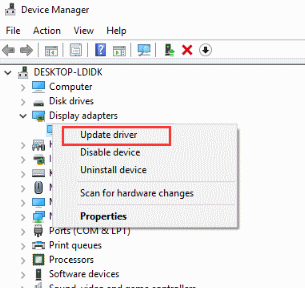
اتبع التعليمات التي تظهر على الشاشة لتحديث برنامج التشغيل. تأكد من الاتصال بالإنترنت عالي السرعة حتى يتمكن Windows من مساعدتك في العثور على أحدث تفاصيل برنامج التشغيل.
إذا لم تتمكن من العثور على أي إعدادات لبرنامج تشغيل الرسومات في الخطوات المذكورة أعلاه ، فهذا يعني أنك لم تقم بتثبيت أي برامج تشغيل. لذا يرجى الاتصال بمزود بطاقة الرسومات وتثبيت أحدث محركات الأقراص لنفسه.
قم بتوسيع حجم ملف ترحيل الصفحات
قد تساعد زيادة حجم ملف الصفحة في منع عدم الاستقرار والتعطل في Windows وهذا ينطبق أيضًا على ألعاب GTA 5. وفقًا للتقارير ، يمكن للمستخدمين إصلاح مشكلة تعطل اللعبة عن طريق ضبط حجم ملف الصفحة على أكبر.
انقر بزر الماوس الأيمن فوق إدخال الكمبيوتر الشخصي هذا وحدد خصائص.
انقر فوق إعدادات النظام المتقدمة. في علامة التبويب خيارات متقدمة وانقر على زر الإعدادات ضمن قسم الأداء.

انقر فوق الزر "تغيير" في مربع الذاكرة الظاهرية.

الآن ، حدد القسم الذي تخزن فيه اللعبة وانقر على الحجم المخصص لتعيين حجمه على أكبر.

وفقًا لنا ، يمكنك اختيار 5 غيغابايت من الذاكرة الافتراضية لأنها مثالية لتشغيل الألعاب الكبيرة مثل GTA5.
تحقق من سلامة ملفات اللعبة
تحتوي لعبة GTA 5 على مكونات مختلفة تعمل معًا لتشغيل اللعبة على جهاز الكمبيوتر الخاص بك. تتضمن بعض المكونات الشائعة أداة تحميل الألعاب ورسومات الألعاب ومكون وحدة التحكم في الألعاب وما إلى ذلك. إذا لم تكن جميع الملفات موجودة ، فستتعطل اللعبة أو لا يتم تحميلها على الإطلاق. لذلك من المهم الحفاظ على سلامة ملفات اللعبة. لحسن الحظ ، يحتوي Steam على مدقق ملفات ألعاب مدمج يمكنك استخدامه للتحقق من النزاهة بسهولة.
انتقل إلى Steam Libray وانقر بزر الماوس الأيمن على GTA V وانتقل إلى Properties.
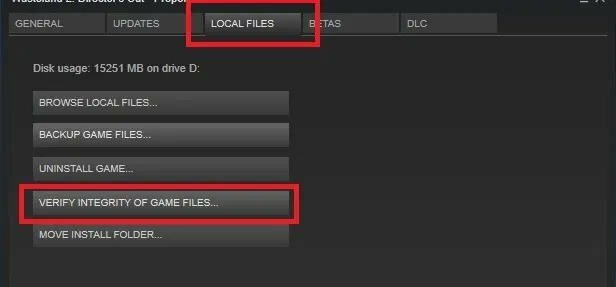
توجه إلى علامة التبويب Local Files ، وانقر أدناه على زر Verify Integrity Of Game files
ستستغرق العملية دقيقتين وستعمل على إصلاح أي مشكلات تتعلق بالنزاهة إذا وجدت.
إذا لم يكن لديك Steam ، فعليك إعادة تثبيت اللعبة من البداية للحفاظ على سلامة الملفات.
قم بتغيير إعدادات الرسومات إلى عادي
إذا قمت مؤخرًا بتغيير إعدادات الرسومات وتواجه مشكلة عدم تحميل اللعبة ، فقد يؤدي الرجوع إلى الإعدادات العادية أو القديمة إلى حل المشكلة.
انتقل إلى علامة التبويب إعدادات GTA 5 وانقر فوق قسم الرسومات.
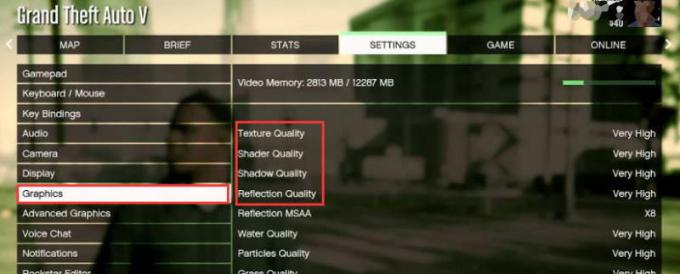
قم بتغيير كل إعداد إلى الوضع العادي وأعد تشغيل GTA 5 للتحقق مما إذا كانت المشكلة قد تم إصلاحها.
تعطيل مكافحة الفيروسات أو جدران حماية الشبكة
تهدف تطبيقات مكافحة الفيروسات والبرامج الضارة إلى حمايتنا من الفيروسات والبرامج النصية الضارة. ولكن في حالات نادرة جدًا ، قد يقوم برنامج مكافحة الفيروسات الخاص بك بوضع علامة على ملفات اللعبة وإنهاء اللعبة قبل تحميلها. قد يكون هذا هو السبب في أنك تواجه تعطل GTA 5 عبر الإنترنت عند مشكلة شاشة التحميل. لذلك ، قم بتعطيل برامج مكافحة الفيروسات وتطبيقات جدار الحماية الأخرى المثبتة على جهاز الكمبيوتر الخاص بك.
أعد تثبيت GTA 5 من المصادر الرسمية
من المهم تثبيت اللعبة من مصادر رسمية لأن ملفات إعداد اللعبة الرسمية متوافقة تمامًا مع عدد كبير من أجهزة الكمبيوتر. إذا قمت بتثبيت اللعبة من أي مواقع تنزيل تابعة لجهات خارجية ، فقد يؤدي ذلك إلى حدوث مشكلات مثل تجميد اللعبة ، وعدم تشغيل اللعبة ، وما إلى ذلك. لذا يرجى تنزيل اللعبة إما من Steam أو من موقع GTA الرسمي.
استنتاج
إذن هذه هي الطريقة التي يمكنك بها إصلاح مشكلة تعطل GTA 5 عبر الإنترنت على شاشة التحميل. إذا كان نظامك غير قادر على تشغيل اللعبة في إعداد رسومات عالية ، فستستمر المشكلة أيضًا. نوصيك بالحفاظ على اللعبة محدثة كلما جاء تحديث جديد للاستمتاع بتجربة لعب سلسة.



